Pernahkah kamu mengalami, mengetik nomor telepon di kolom excel, kemudian angka nol nya menghilang. Sungguh Anda tidak sendiri. Hampir semua orang mengalaminya. Lalu bagaimana solusinya?
Ada banyak kejadian carita mengetik angka nol pada file Excel. Saya akan membahasnya beberapa sesuai pengalaman yang pernah saya alami
1. Angka nol menghilang di depan nomor telepon
Merupakan hal yang lumrah bahwa nomor telepon biasanya dimulai dengan angka nol, misalnya 085212345678. Saat memasukkan data berupa nomor telepon yang dimulai angka nol seperti contoh tersebut, angka nolnya menghilang. Yang tersisa hanya 85212345678.
Untuk mempertahankan angka nol caranya adalah dengan menambahkan tanda petik di depannya dan menjadi '085212345678 maka di kolom excel akan tampil 085212345678.
Cara ini bisa dipraktekkan untuk semua angka yang dimulai dengan nol. Tambahkan tanda petik diawalnya sebelum mengetik nol.
2. Angka nol diakhir menghilang
Selain angka nol di awal, angka nol akhir juga bisa menghilang. Biasanya adalah nol yang ada sesudah koma. Misalnya seorang guru ingin menulis KD 4.10, begitu dimasukkan ke kolom excel, angka nol nya hilang setelah kursor dipindahkan. Bagaimana cara mengatasinya?
Pertama letakkan blok kolom yang bertuliskan angka tersebut. Kemudian klik lambang di menu bagian atas.
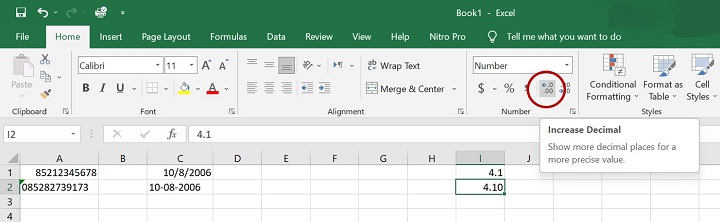
Cara ini bisa digunakan untuk beberapa kolom sekaligus. Pilih dan blok semua kolom yang diinginkan, lalu klik ikon di atas. Klik beberapa kali jika ingin menampilkan beberapa angka lain sesudah koma. Klik lambang disampingnya untuk mengurangi digit sesudah koma.
3. Format Tanggal dan Bulan yang Berubah
Suatu ketika saya menuliskan tanggal lahir seseorang yang lahir 10 Agustus 2006. Saya pun mengetiknya dengan menulis 10-08-2006. Namun begitu saya berpindah ke kolom lain tulisan tersebut berganti menjadi 10/8/2006. Padahal format pengisian yang diminta adalah DD-MM-YY.
Biasanya hal ini terjadi karena pengaturan penulisan waktu di laptop yang kita gunakan. Meskipun kita membetulkan pengaturan di laptop kita sehingga sesuai. File Excel yang kita alami bisa mengalami masalah serupa saat di buka di laptop lain. Misalnya saat kita pergi ke toko untuk diprint.
Untuk menghindari adanya kemungkinan tersebut ada cara yang bisa dilakukan agar tulisan tersebut tidak berubah. Masih hampir sama dengan cara yang pertama, yaitu dengan menambhkan tanda petik di awalnya. Maka kita menulis tanggal lahirnya dengan '10-08-2006. Akan tampil di layar kolom excel sebagai 10-08-2006. Selain itu, format ini tidak akan berubah meskipun dibuka dengan perangkat lain.
Inilah beberapa masalah saat menulis nol di Excel beserta solusinya. Semoga bermanfaat.




1 Comments
ut no.1 selain pake tanda petik jg bisa mengganti jenis kolom sbg teks, bukan number
ReplyDeleteSilakan tingggalkan tanggapan dan pendapatmu pada kolom komentar